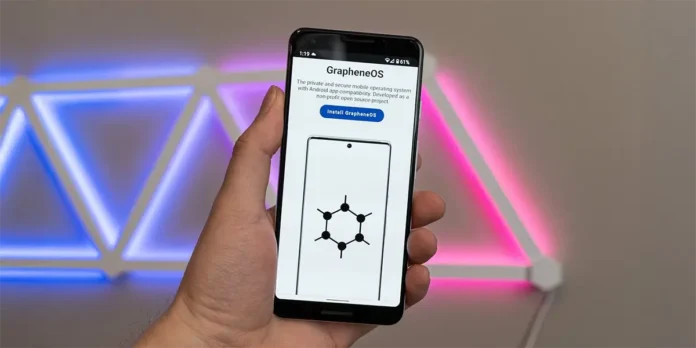 |
Con el paso de los años, las mejoras en optimización y las numerosas novedades que se han introducido a Android, la instalación de ROMs personalizadas es cada vez menor. Esta experiencia ha quedado relegada a los que nos gusta trastear demasiado con el móvil, pero lo cierto es que todavía hay algunas opciones muy interesantes que agregan características únicas.
Un claro de ejemplo de esto sucede con GrapheneOS, una ROM personalizada de Android muy diferente al resto. ¿Por qué? Su foco es la privacidad y seguridad del dispositivo, algo que ha mejorado en Android, pero que sigue siendo cuestionable en algunas apps. Es probable que no la conozcas, pero para eso es esta publicación. Te daremos detalles sobre qué es GrapheneOS, qué móviles son compatibles y cómo descargarla para aumentar la seguridad de tus datos como nunca antes.
¿De qué va GrapheneOS? La custom ROM de Android que blinda tu seguridad y privacidad como ninguna otra
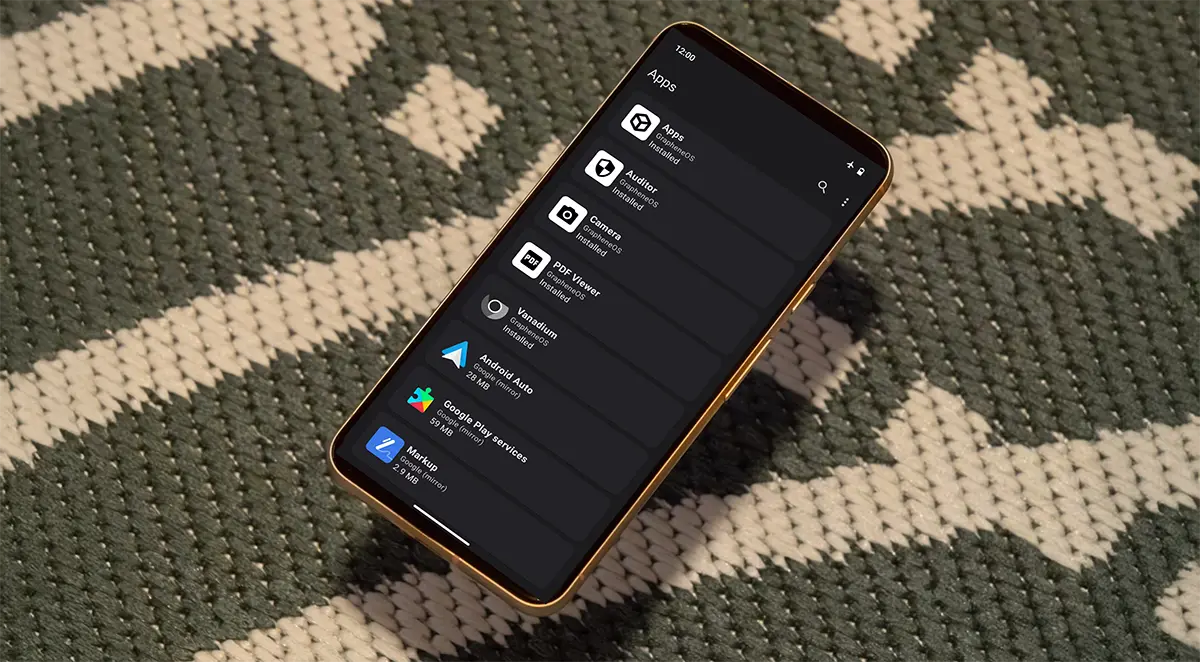 |
GrapheneOS es una rom personalizada basada en AOSP, la versión de código abierto de Android, que no pierde el tiempo en verse bonita o agregar funcionalidades llamativas. Por el contrario, todo su foco está en la seguridad y privacidad de tus datos, lo que la ha convertido en la ROM por excelencia en este apartado.
Su labor se nota desde que inicia la instalación, ya que encripta el almacenamiento de tu dispositivo para que no sea fácil de hackear. Además, lo hace usando encriptación basada en hardware, no una encriptación por software. También hace una comprobación de integridad cada vez que inicies el dispositivo, robusteciendo la seguridad. Pero espera, porque hay más entre las características de seguridad y privacidad de GrapheneOS:
- Confidencialidad de datos entre cada uno de los perfiles.
- Encriptación AES-256-XTS, AES-256-CTS y HKDF-SHA512.
- Borrado fiable de datos, sin rastros que permitan la reconstrucción.
- Actualizaciones seguras de firmware para evitar ataques internos.
- Portapapeles legible exclusivamente con el método de entrada predeterminado.
- Identificadores de hardware inaccesibles para cualquier app que no sea de sistema o que no esté en la lista blanca.
 |
- Protección contra el rastreo, intercepción y SMS silenciosos.
- Telemetría limitada para evitar registros externos.
- Políticas de privacidad reforzadas y estrictas para todas las apps de sistema.
- Compatibilidad con los Servicios de Google.
- Protección mejorada contra vulnerabilidades.
- Sandbox mejorado para la protección de aplicaciones ejecutadas en entornos aislados.
- Parches de seguridad más completos que los que se proporcionan regularmente.
- Personalización de permisos más completa, limitando el uso de más sensores.
- Capturas de pantalla privadas, deshabilitando metadatos confidenciales.
- Contraseñas y PIN más largos, así como desbloqueo por huella con doble factor.
- Bloqueo de instalación de aplicaciones para usuarios secundarios.
Y muchas cosas más como la cámara y lector de PDF seguros. Puedes encontrar todos los detalles en la web de GrapheneOS, pues son muchísimos.
¿Qué móviles son compatibles con GrapheneOS?
 |
Luego de ver las numerosas características de seguridad y privacidad que ofrece GrapheneOS, seguramente te estés preguntando si tu móvil es o no compatible. Sin embargo, es acá donde viene la mala noticias: son poquísimos los móviles que cumplen con lo necesario para ejecutar GrapheneOS de forma integral.
De hecho, todos los dispositivos que actualmente tienen soporte oficial tienen algo en común: son Google Pixel con SoC Tensor y el chip de seguridad Titan M2. Sí, anteriormente hubo otros dispositivos, pero ya no tienen soporte y sus características eran mucho más limitadas.
A continuación, te dejamos un cuadro con los móviles oficialmente soportados por GrapheneOS y hasta cuándo recibirán actualizaciones. Como dato curioso, GrapheneOS se actualizará hasta que el dispositivo deje de recibir actualizaciones oficiales del fabricante:
|
Dispositivo
|
Soporte OEM confirmado
|
Años mínimos de soporte
|
|---|---|---|
| Google Pixel 9a | Abril de 2032. | 7 años. |
| Google Pixel 9 Pro Fold | Agosto de 2031. | 7 años. |
| Google Pixel 9 Pro XL | Agosto de 2031. | 7 años. |
| Google Pixel 9 Pro | Agosto de 2031. | 7 años. |
| Google Pixel 9 | Agosto de 2031. | 7 años. |
| Google Pixel 8a | Mayo de 2031. | 7 años. |
| Google Pixel 8 Pro | Octubre de 2030. | 7 años. |
| Google Pixel 8 | Octubre de 2030. | 7 años. |
| Google Pixel Fold | Junio de 2028. | 5 años. |
| Google Pixel Tablet | Junio de 2028. | 5 años. |
| Google Pixel 7a | Mayo de 2028. | 5 años. |
| Google Pixel 7 Pro | Octubre de 2027. | 5 años. |
| Google Pixel 7 | Octubre de 2027. | 5 años. |
| Google Pixel 6a | Julio de 2027. | 5 años. |
| Google Pixel 6 Pro | Octubre de 2026. | 5 años. |
| Google Pixel 6 | Octubre de 2026. | 5 años. |
Por cierto, no tenemos registro de que exista alguna rama no oficial de desarrollo de GrapheneOS para otros dispositivos. Sin embargo, el equipo pone a disposición de la comunidad el código para hacerlo, aunque los requisitos son realmente difíciles de cumplir.
¿Cómo descargar e instalar GrapheneOS en tu móvil para volverlo superseguro?
 |
Siendo una ROM con tantísimos cambios, debes saber que el proceso de descarga e instalación de GrapheneOS es distinto al de otras ROM. Los pasos a seguir son numerosos y deben cumplirse estrictamente. Por tanto, es un proceso que recomendamos a usuarios avanzados y siempre bajo su propia responsabilidad.
En la web oficial encontrarás una explicación detallada de los pasos a seguir, tanto para la instalación vía web (recomendada) como por línea de comandos. A continuación, te daremos los pasos simplificados para el primer método, pero obligatoriamente tendrás que usar la web de GrapheneOS para avanzar:
- Asegúrate de cumplir con los prerrequisitos de instalación:
- Un ordenador o móvil compatible con el instalador (Windows 10 u 11, macOS del 13 al 15, Arch Linux, Debian 11 o superior, Ubuntu 20 o superior, ChromeOS, GrapheneOS o Android 12 o superior con el modo escritorio activado).
- Un navegador web actualizado y compatible (Chromium, Chrome, Edge, Brave o Vanadium).
- Un móvil compatible con GrapheneOS y con una ROM oficial instalada.
- Un cable USB.
- Habilita el desbloqueo OEM en tu dispositivo desde el menú de desarrollo de Android.
- Inicia tu móvil en modo Fastboot para acceder al bootloader.
- Conecta el teléfono al ordenador mediante USB.
- Desbloquea el bootloader de tu móvil desde la web de GrapheneOS.
- Descarga la imagen de GrapheneOS desde la web del equipo.
- Instala (flashea) la imagen de GrapheneOS.
- Bloque nuevamente el bootloader de tu dispositivo.
- Inicia GrapheneOS en tu móvil.
- Desactiva el desbloqueo OEM de tu dispositivo.
- Verifica la instalación validando que el hash key de inicio sea el correcto.
- Y si quieres hacer una auditoría completa del sistema para comprobar que todo quedó perfecto, utiliza el auditor de GrapheneOS.
Recuerda seguir los pasos con precisión quirúrgica para que todo salga bien. Además, recuerda que dejamos mucho por decir en este artículo, así que pásate por la web del proyecto para enterarte de otros detalles importantes sobre esta ROM personalizada de alta seguridad.









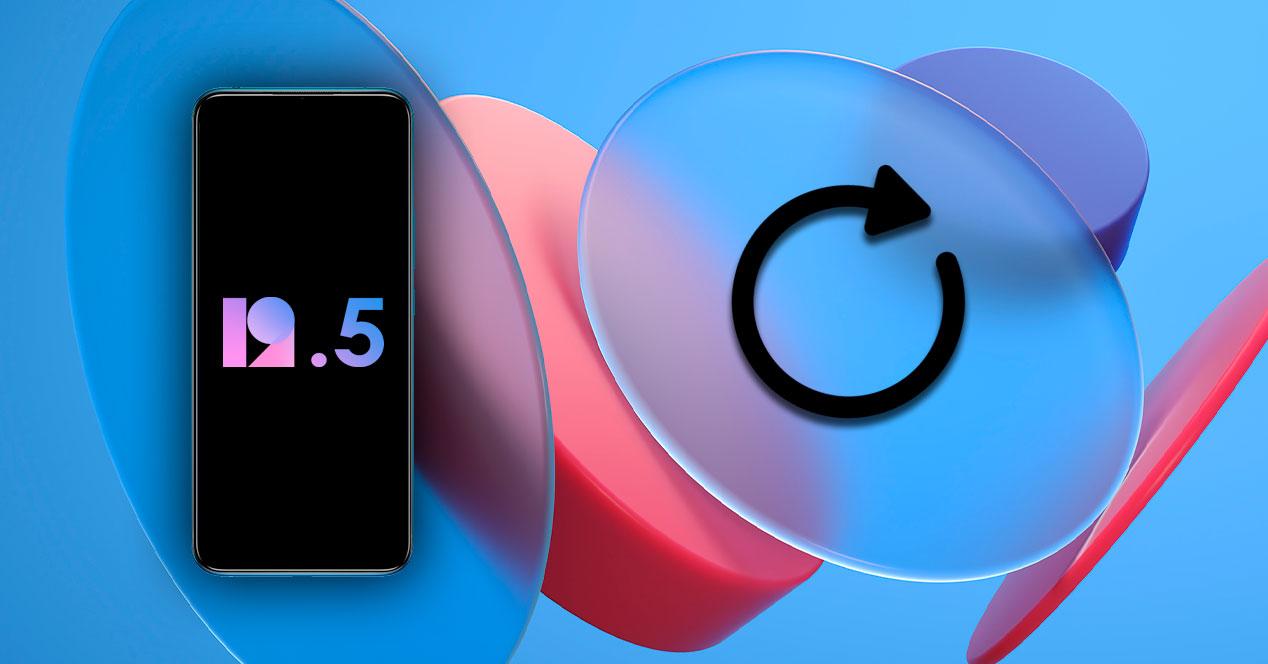

![La nueva beta de Magisk está disponible: binarios unificados y más [ROOT]](https://elandroidelibre.elespanol.com/wp-content/uploads/2017/06/Magisk-Root.png) SafetyNet se encargaba hasta ahora de comprobar la integridad del teléfono mediante software,
lo que hacía posible que herramientas como Magisk pudieran ocultar las
modificaciones realizadas, de modo que se diera la sensación de que no
se había hecho root o se tenía una ROM instalada en el mismo. Esto era
posible engañando a las APIs de seguridad de Google, dando falsos
resultados. El que ahora vaya a realizarse una comprobación mediante
hardware lo hace imposible.
SafetyNet se encargaba hasta ahora de comprobar la integridad del teléfono mediante software,
lo que hacía posible que herramientas como Magisk pudieran ocultar las
modificaciones realizadas, de modo que se diera la sensación de que no
se había hecho root o se tenía una ROM instalada en el mismo. Esto era
posible engañando a las APIs de seguridad de Google, dando falsos
resultados. El que ahora vaya a realizarse una comprobación mediante
hardware lo hace imposible.
































